怎么更改win10用户权限|win10用户权限设置教程
发布时间:2017-11-20 16:01:15 浏览数: 小编:xiaobian
用户权限就是用户的权利,即用一个帐户登录后,有些功能可以使用,有些功能无法使用,这就是管理员对其设置的权限,只有附合权限的人才可以使用对应的功能。权限就是权利的限制范围。那么想对其中某个用户进行权限设置,我们该怎么做呢?方法如下;
系统推荐:win10专业版系统下载
1.首先打开E盘,在选择-共享。
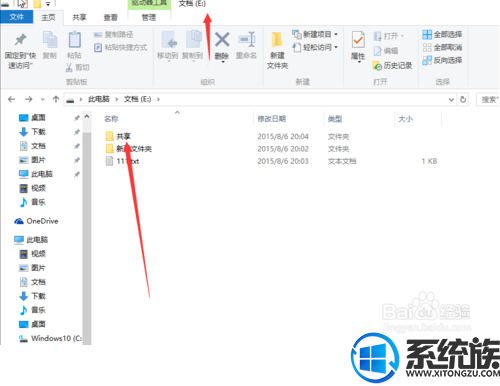
2.右击-共享,在单击-属性。
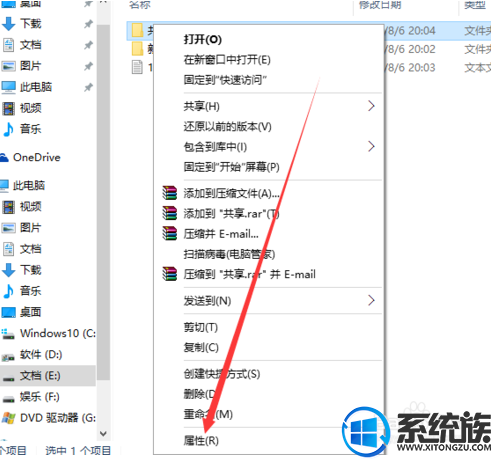
3.共享属性选项, 选择-安全。
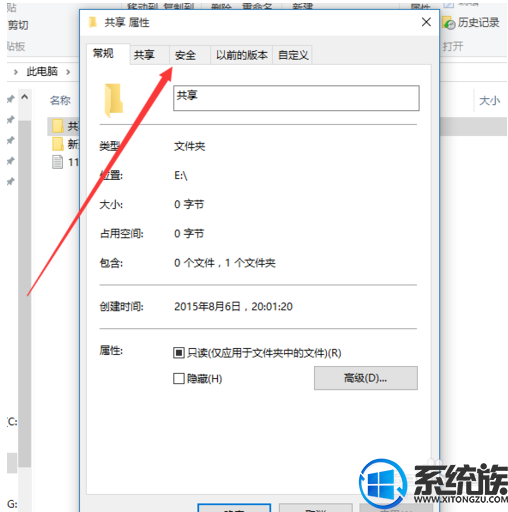
4.在安全可以看到SYSTEM这是所有的,如果不想所有人员访问的话就不选择读取和执行。
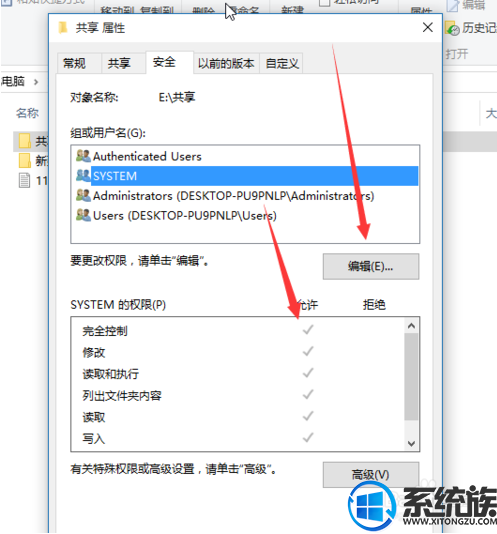
5.如果想users组能完全控制的话,选择就可以了。

关于win10用户权限设置的方法就介绍到这里,如果大家还有其他关于系统的疑问,可以反馈给我们,希望对大家的操作有一定帮助。
系统推荐:win10专业版系统下载
1.首先打开E盘,在选择-共享。
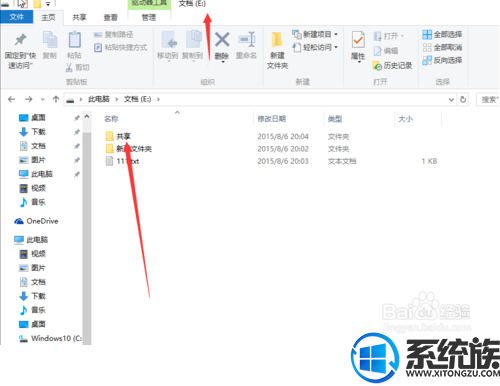
2.右击-共享,在单击-属性。
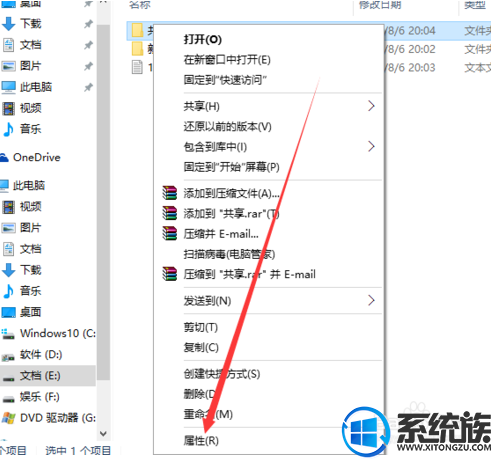
3.共享属性选项, 选择-安全。
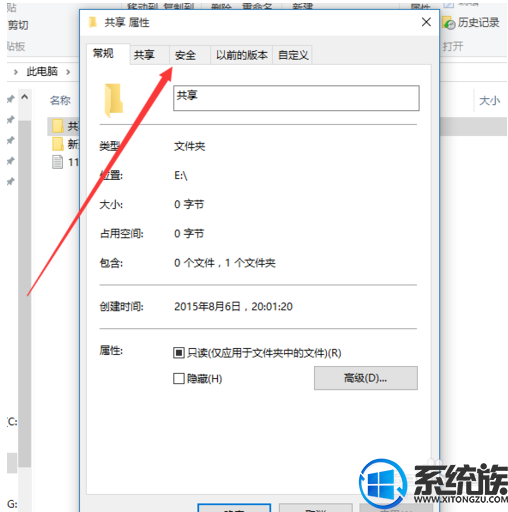
4.在安全可以看到SYSTEM这是所有的,如果不想所有人员访问的话就不选择读取和执行。
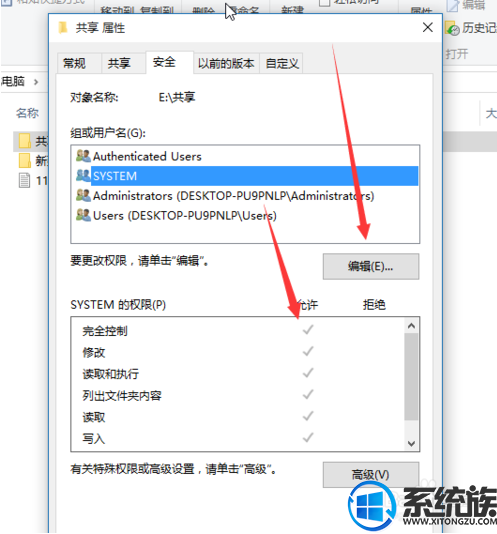
5.如果想users组能完全控制的话,选择就可以了。

关于win10用户权限设置的方法就介绍到这里,如果大家还有其他关于系统的疑问,可以反馈给我们,希望对大家的操作有一定帮助。



















